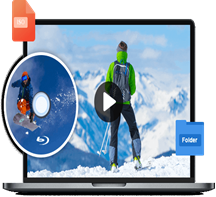DVD auf PS4 abspielen mit 2 Methoden [Komplette Anleitung]
- Molly
- 15/02/2024

BD-DVD Ripper
Besitzen Sie eine PS4 oder PS5, die Ihnen ein wunderbares Spielerlebnis bietet? Manchmal möchten Sie den spannenden Inhalt Ihrer DVD über PlayStation 4/5 auf den großen Bildschirm Ihres Fernsehers bringen. Vielleicht möchten Sie klassische Filme ansehen oder wertvolle Videos mit Freunden teilen. Sie fragen sich also: Kann die PS5 DVD abspielen? Tatsächlich gibt es einige einfache und effektive Möglichkeiten, damit Ihre PS4 oder PS5 reibungslos DVDs abspielen kann. In diesem Artikel erfahren Sie, wie Sie Ihre geschätzten DVD auf PS4 genießen und Ihr Unterhaltungserlebnis bereichern können.
DVD auf PS4/5 direkt abspielen
Der einfachste und schnellste Weg besteht darin, die DVD direkt in das Laufwerk der PS4/5 einzulegen. PS4/5 werden automatisch den Inhalt der DVD lesen und ihn abspielen. PS4 und PS5 unterstützen die meisten DVD-Formate, einschließlich DVD-ROM, DVD-R/RW*2 (Videomodus, VR-Modus*3) und DVD+R/RW*2. Bitte beachten Sie, dass Sie Ihr Gerät auf die neueste Version aktualisieren müssen, bevor Sie DVD auf PS4 reibungslos abspielen können. Befolgen Sie jetzt einfach die folgenden einfachen Schritte und Sie können Ihre beliebte DVD-Inhalte ganz einfach auf PS4/5 genießen.
Für PS4:
Schritt 1. Starten Sie Ihre PS4 und stellen Sie sicher, dass Ihr Gerät mit dem Internet verbunden ist.
Schritt 2. Legen Sie die gewünschte DVD in PS4 ein und wählen Sie das DVD-Symbol auf dem Bildschirm aus.
Schritt 3. Befolgen Sie die Anleitungen auf dem Bildschirm Ihres TV oder PC, damit Ihre Playstation 4 DVD erfolgreich abspielen.
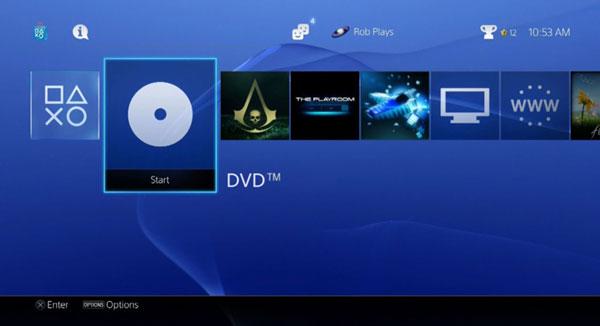
Für PS5:
Schritt 1. Starten Sie Ihre PS5 und stellen Sie sicher, dass Ihr Gerät mit dem Internet verbunden ist.
Schritt 2. Legen Sie die gewünschte DVD in PS5 ein.
Schritt 3. Wählen Sie das „Disc Player“ auf dem Bildschirm aus und dann klicken Sie auf „Spielen“. Jetzt wird Ihre Playstation 5 DVD abspielen.
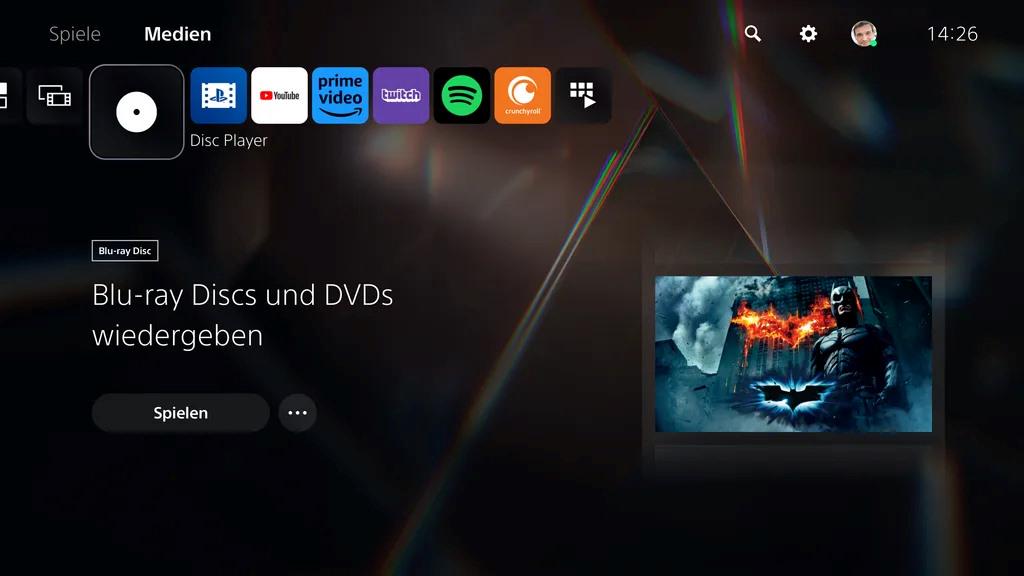
Diese Methode wird aufgrund ihrer Bequemlichkeit von den meisten Benutzern bevorzugt. Aber es gibt auch einige Einschränkungen. Aufgrund regionaler Einschränkungen und inkompatibler Formate kann die PS4 möglicherweise keine DVDs abspielen. Wenn Sie auf dieses Problem stoßen, können Sie die bessere Methode unten ausprobieren.
DVD rippen und auf PS4 abspielen
DVDs in das von PS4/5 unterstützte Format rippen
Um die oben genannten Probleme zu lösen, benötigen Sie einen leistungsstarken DVD Ripper. VideoByte BD-DVD Ripper ist eine solche Software, mit der Sie ganz einfach DVDs in MP4 umwandeln und über USB auf PS4/5 laden können.
VideoByte kann Kopierschutz und Regionalcodes entfernen und kann daher nicht nur hausgemachte, sondern auch kommerzielle DVDs konvertieren. Darüber hinaus garantiert diese Software eine verlustfreie Konvertierung. Das bedeutet, dass alle Discs ihre ursprüngliche Qualität zu 100 % behalten. Übrigens aktualisiert das VideoByte-Team seine Software ständig, weshalb auch die neuesten DVDs damit kompatibel sind.
Weitere Vorteile von VideoByte BD-DVD Ripper:
- Mehr als 300 Ausgabeformate wie MP4, MP3, MKV, M4V, etc.
- DVD-Inhalte in kleine Dateigrößen ohne Qualitätsverlust umwandeln
- Alle Untertitel und Audiospuren beibehalten
- Ausgabeparameter wie Bitrate, Bildrate und Auflösung anpssen
- Video vor der Ausgabe ausschneiden und bearbeiten
Wie kann man mit VideoByte DVD in MP4 umwandeln? Führen Sie die folgenden Schritte aus.
Schritt 1. Installieren Sie die neue Version von VideoByte BD-DVD Ripper auf Ihrem PC und starten Sie diesem Programm.
Schritt 2. Legen Sie eine DVD-Disc ins Laufwerk von Ihrem Computer ein. Klicken Sie auf „DVD laden“ und wählen Sie die DVD-Datei aus.
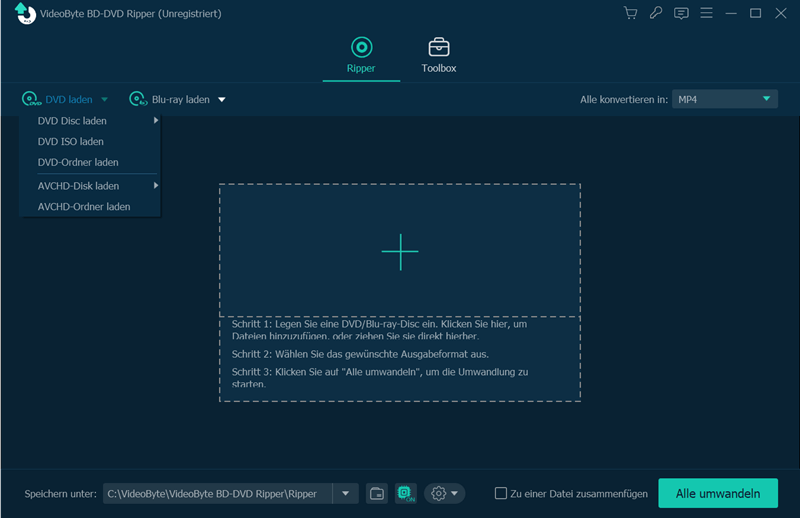
Schritt 3. Kreuzen Sie die Titel an, die Sie auf PS4 abspielen möchten. Wählen Sie dann unter „Alle konvertieren in“ das gewünschte Ausgabeformat aus.
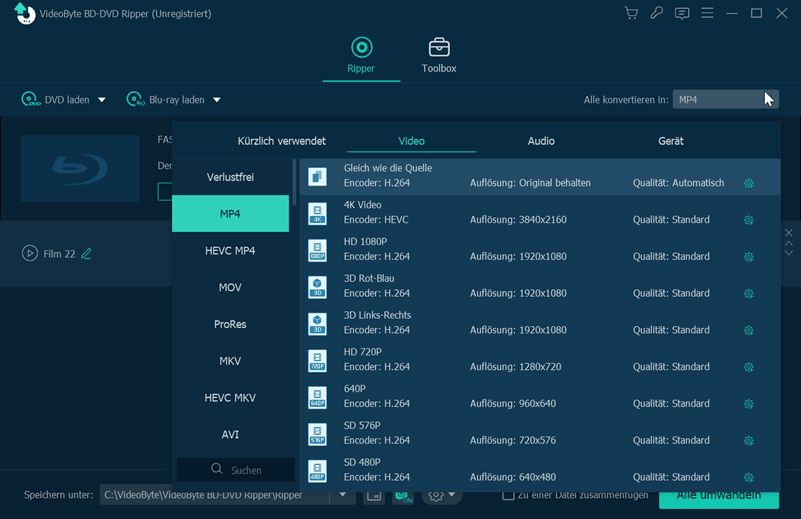
Schritt 4. Klicken Sie auf „Alle umwandeln“, um DVD in das von PS4/5 unterstützte Format zu rippen. Nach der Konvertierung können Sie DVD-Dateien auf USB übertragen und dann kann Ihre PS4 DVD abspielen.
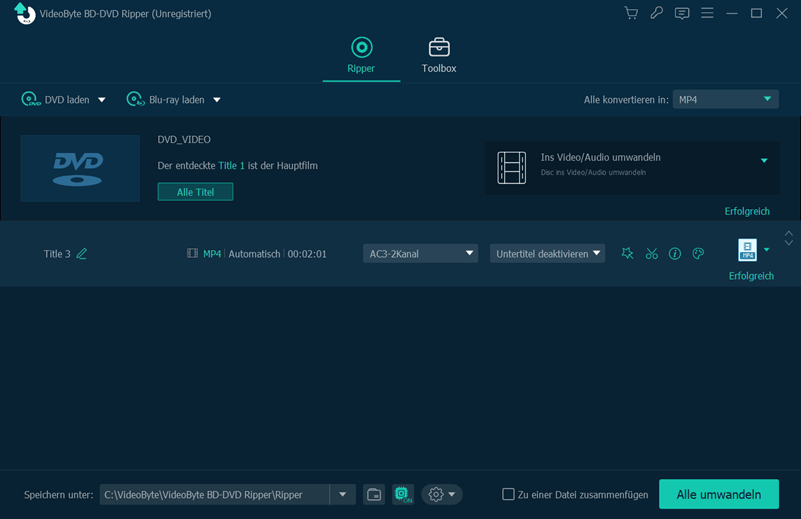
DVD-Inhalte auf PS4/PS5 laden und abspielen
Jetzt wurden Ihre DVD erfolgreich in von PS4/5 unterstützte Formate konvertiert und auf USB übertragen. Nachfolgend erfahren Sie, wie Sie Videos über USB von DVD auf PS4/5 laden.
Für PS4:
Schritt 1. Öffnen Sie „Media Player“-App auf Ihrer PS4. Wenn Sie diese App nicht finden, gehen Sie einfach zum PlayStation Store und installieren Sie sie.
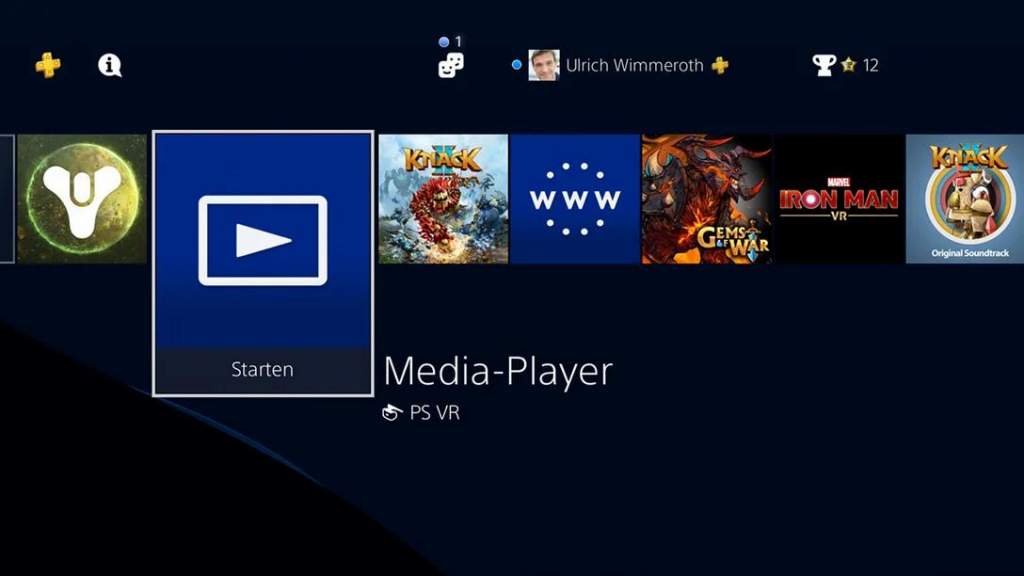
Schritt 2. Schließen Sie den USB-Stick an die PS4-Konsole an.
Schritt 3. Wählen Sie USB und klicken Sie dann auf die DVD-Datei, die Sie abspielen möchten.
Für PS5:
Schritt 1. Gehen Sie auf dem PS5-Hauptbildschirm und wählen Sie „Mediengalerie“ aus.
Schritt 2. Schließen Sie den USB-Gerät an die PS4-Konsole an.
Schritt 3. Wählen Sie USB und dann die gewünschten Videos aus. Jetzt wird Ihrer Playstation 5 DVD abspielen.
Fazit
Oben finden Sie zwei detaillierte Methoden, wie Sie DVD auf PS4/5 abspielen können. Wir hoffen, dass sie Ihnen wirklichhilft. Normalerweise können Sie eine DVD in PS4/5 einlegen und direkt abspielen. Machen Sie sich jedoch keine Sorgen, wenn Sie das Pech haben, auf Probleme mit dem Kopierschutz und dem Regionalcode zu stoßen. Sie können VideoByte BD-DVD Ripper verwenden, um DVDs in von PS4/5 unterstützte Formate zu konvertieren und per USB-Stick auf das Gerät zu übertragen. Dann können Sie ganz einfach DVD auf PS4 genießen. Jetzt laden Sie VideoByte herunter und testen Sie es kostenlos. Wir glauben, dass Sie nicht enttäuscht sein werden.
FAQs zum Abspielen von DVD auf PS4
Kann man mit der PlayStation 5 DVD abspielen?
Natürlich kann PS5 DVD abspielen. Sie legen einfach die Disc in den Disc-Einschub ein und beginnen mit der Wiedergabe. Wenn Sie damit nicht weiterkommen, können Sie auch VideoByte BD-DVD Ripper ausprobieren, um DVDs in MP4/MP3 und andere Formate zu konvertieren und sie für die Wiedergabe auf PS5 zu laden.
Welche PlayStation kann DVD abspielen?
Wenn Sie DVDs auf einer PlayStation abspielen möchten, stehen Ihnen die Modelle PS2, PS3, PS4 und PS5 zur Verfügung, wobei die PS5 die neueste und leistungsfähigste Option ist. Wenn Sie mit PS5 DVD abspielen, erhalten Sie ein unvergleichliches audiovisuelles Erlebnis.
Was tun, wenn die PS4 die Disc nicht erkennt?
- Reinigen Sie die Disc.Manchmal können Fingerabdrücke, Staub oder Schmutz auf der Disc dazu führen, dass die PS4 sie nicht erkennt. Versuchen Sie, die Disc vorsichtig mit einem weichen Tuch zu reinigen.
- Überprüfen Sie die Disc.Überprüfen Sie die Disc sorgfältig, um sicherzustellen, dass sie keine tiefen Kratzer oder Beschädigungen aufweist.
- PS4 neu starten.Versuchen Sie, die PS4 neu zu starten. Manchmal kann ein einfacher Neustart helfen, mögliche Softwareprobleme zu beheben.
- Systemsoftware aktualisieren.Stellen Sie sicher, dass Ihre PS4 mit der neuesten Systemsoftware aktualisiert ist. Gehen Sie dazu in die Einstellungen und wählen Sie „Systemsoftware-Update“.
Wenn keiner dieser Schritte das Problem löst, wenden Sie sich am besten an den PlayStation-Support.